Excel में किसी शीट को ग्राफ़ पेपर में कैसे बदलें?
क्या आपने कभी एक्सेल में प्रिंटिंग के लिए किसी शीट को ग्राफ़ पेपर में बदलने की कोशिश की है जैसा कि नीचे स्क्रीनशॉट में दिखाया गया है? दरअसल, आप सेल साइज और शीट मार्जिन को आसानी से बदलकर एक शीट को ग्राफ पेपर में बदल सकते हैं। यहां यह लेख आपको कार्य पूरा करने के विस्तृत चरण दिखाएगा।
- एक्सेल में एक शीट को ग्राफ़ पेपर में बदलें
- सेल आकार समायोजित करें सुविधा के साथ एक शीट को मिलीमीटर/इंजीनियरिंग/क्वाड पेपर में बदलें

एक्सेल में एक शीट को ग्राफ़ पेपर में बदलें
Excel में किसी शीट को ग्राफ़ पेपर में बदलने के लिए, कृपया निम्न कार्य करें:
1. तीर पर क्लिक करें ![]() सक्रिय शीट में सभी कक्षों का चयन करने के लिए कार्य क्षेत्र के ऊपरी-बाएँ कोने पर।
सक्रिय शीट में सभी कक्षों का चयन करने के लिए कार्य क्षेत्र के ऊपरी-बाएँ कोने पर।
2। क्लिक करें होम > का गठन > पंक्ति की ऊंचाई पंक्ति ऊँचाई संवाद खोलने के लिए।
3. पंक्ति ऊँचाई संवाद में, टाइप करें 9 में पंक्ति की ऊंचाई बॉक्स, और क्लिक करें OK बटन। स्क्रीनशॉट देखें:

4. सभी सेल चयनित रखें, और क्लिक करें होम > का गठन > स्तंभ चौड़ाई कॉलम चौड़ाई संवाद खोलने के लिए.
5. कॉलम चौड़ाई संवाद में, टाइप करें 1 में स्तंभ चौड़ाई बॉक्स, और क्लिक करें OK बटन। स्क्रीनशॉट देखें:
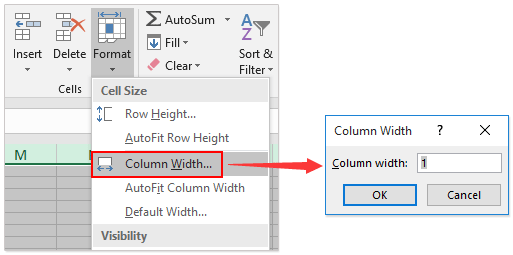
6। क्लिक करें पेज लेआउट > हाशिये > कस्टम मार्जिन पेज सेटअप संवाद खोलने के लिए.

7. पेज सेटअप संवाद में, के अंतर्गत हाशिये टैब, कृपया निम्नानुसार करें:
(1) प्रकार 0.5 में चोटी / सही / तल / वाम बक्से अलग से;
(2) प्रकार 0 में हैडर और पाद बक्से;
(3) दोनों की जाँच करें क्षैतिज और लंबवत में विकल्प पृष्ठ पर केन्द्रित करें अनुभाग।

8. अभी भी पेज सेटअप संवाद में, नीचे चादर टैब, जांचें ग्रिडलाइन में विकल्प छाप अनुभाग पर क्लिक करें, और क्लिक करें OK बटन। स्क्रीनशॉट देखें:
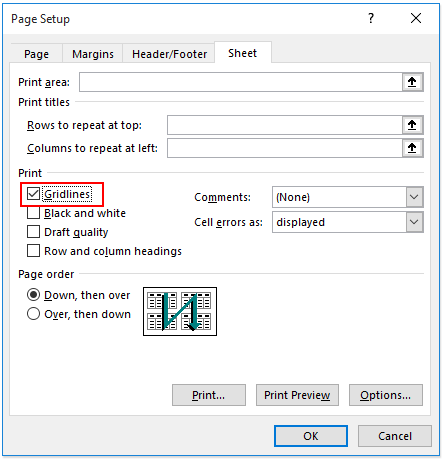
अब सक्रिय शीट एक ग्राफ़ पेपर में बदल गई है। ग्राफ़ पेपर को प्रिंट करने के लिए कृपया शीट में एक पेज चुनें और क्लिक करें पट्टिका > छाप > प्रिंट चयन इसे सीधे प्रिंट करने के लिए.
सेल आकार समायोजित करें सुविधा के साथ एक शीट को मिलीमीटर/इंजीनियरिंग/क्वाड पेपर में बदलें
जैसा कि आप जानते हैं, ग्राफ़ पेपर की कई शैलियाँ हैं, और कुछ उपयोगकर्ताओं को प्रत्येक ग्राफ़ पेपर का आकार याद नहीं होगा। एक्सेल के लिए कुटूल्स के साथ सेल का आकार समायोजित करें सुविधा, आप एक्सेल में आसानी से एक शीट को सामान्य मिलीमीटर पेपर, इंजीनियरिंग पेपर और क्वाड पेपर में बदल सकते हैं।
एक्सेल के लिए कुटूल - एक्सेल के लिए 300 से अधिक आवश्यक उपकरणों से भरा हुआ। बिना किसी क्रेडिट कार्ड की आवश्यकता के पूर्ण-विशेषताओं वाले 30-दिवसीय निःशुल्क परीक्षण का आनंद लें! अभी डाउनलोड करो!
1. तीर पर क्लिक करें ![]() सक्रिय शीट में सभी कक्षों का चयन करने के लिए कार्य क्षेत्र के ऊपरी-बाएँ कोने पर।
सक्रिय शीट में सभी कक्षों का चयन करने के लिए कार्य क्षेत्र के ऊपरी-बाएँ कोने पर।
2। क्लिक करें कुटूल > का गठन > सेल का आकार समायोजित करें सेल आकार समायोजित करें संवाद खोलने के लिए।

3. सेल आकार समायोजित करें संवाद में, कृपया सेल आकार को निम्नानुसार कॉन्फ़िगर करें:
(1) मिलीमीटर पेपर के लिए कॉन्फ़िगर करें: चुनें centi मीटर की दूरी पर इकाई प्रकार के रूप में, और पंक्ति की ऊंचाई और स्तंभ की चौड़ाई दोनों को निर्दिष्ट करें 0.1, और क्लिक करें Ok बटन। स्क्रीनशॉट देखें:

(2) इंजीनियरिंग पेपर के लिए कॉन्फ़िगर करें: चुनें इंच इकाई प्रकार के रूप में, पंक्ति की ऊँचाई और स्तंभ की चौड़ाई दोनों निर्दिष्ट करें 0.2, और क्लिक करें Ok बटन। स्क्रीनशॉट देखें:

(3) क्वाड पेपर के लिए कॉन्फ़िगर करें: चुनें इंच इकाई प्रकार के रूप में, पंक्ति की ऊँचाई और स्तंभ की चौड़ाई दोनों निर्दिष्ट करें 0.25, और क्लिक करें Ok बटन। स्क्रीनशॉट देखें:

4. कृपया इसका पालन करें उपरोक्त विधि में समान चरण प्रस्तुत किए गए हैं शीट मार्जिन, हेडर और ग्रिडलाइन सेट करने के लिए।
संबंधित आलेख:
सर्वोत्तम कार्यालय उत्पादकता उपकरण
एक्सेल के लिए कुटूल के साथ अपने एक्सेल कौशल को सुपरचार्ज करें, और पहले जैसी दक्षता का अनुभव करें। एक्सेल के लिए कुटूल उत्पादकता बढ़ाने और समय बचाने के लिए 300 से अधिक उन्नत सुविधाएँ प्रदान करता है। वह सुविधा प्राप्त करने के लिए यहां क्लिक करें जिसकी आपको सबसे अधिक आवश्यकता है...

ऑफिस टैब ऑफिस में टैब्ड इंटरफ़ेस लाता है, और आपके काम को बहुत आसान बनाता है
- Word, Excel, PowerPoint में टैब्ड संपादन और रीडिंग सक्षम करें, प्रकाशक, एक्सेस, विसियो और प्रोजेक्ट।
- नई विंडो के बजाय एक ही विंडो के नए टैब में एकाधिक दस्तावेज़ खोलें और बनाएं।
- आपकी उत्पादकता 50% बढ़ जाती है, और आपके लिए हर दिन सैकड़ों माउस क्लिक कम हो जाते हैं!
